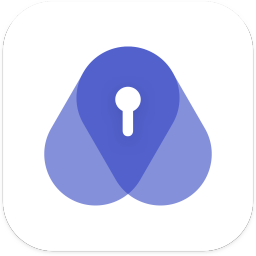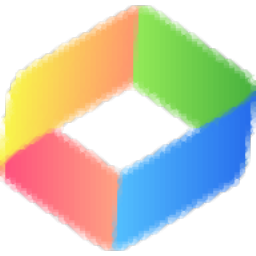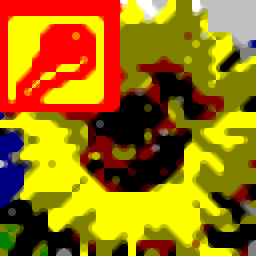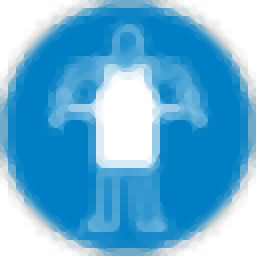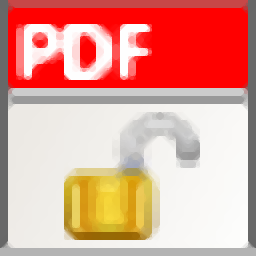Remote Desktop PassView(远程桌面密码查看工具)
v1.01 绿色版- 软件大小:0.03 MB
- 更新日期:2020-08-26 10:32
- 软件语言:英文
- 软件类别:密码管理
- 软件授权:免费版
- 软件官网:待审核
- 适用平台:WinXP, Win7, Win8, Win10, WinAll
- 软件厂商:

软件介绍 人气软件 下载地址
Remote Desktop PassView可以帮助用户在电脑上查看自己的远程连接密码,当用户使用Microsoft远程桌面连接应用程序的时候会自动保存一个密码文件.rdp,该文件保存用户登录的账户和密码,如果你已经忘记登录密码就可以使用这款软件查询,直接将存储在.rdp中的用户账户以及密码显示,这样就可以知道上次自己设置的登录账号,从而继续与应用程序连接,本软件仅仅可以读取用户存储在.rdp的密码,无法读取其他人储存在.rdp中的密码,适合个人用户使用,轻松读取本地保存的.rdp文件信息,如果你需要这款软件就下载吧!
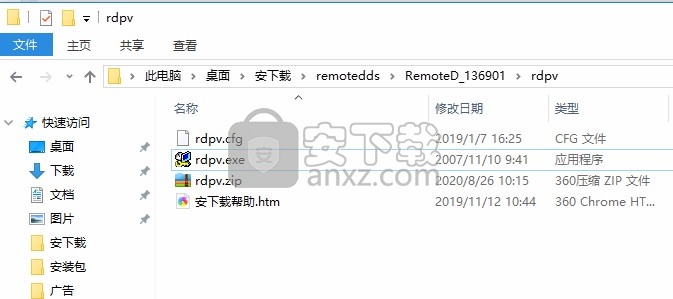
软件功能
1、可以显示Microsoft远程桌面连接实用程序在.rdp文件中存储的密码。
2、通常情况下用户建立远程桌面都是需要登录账户的
3、当您登录以后会自动将账号和密码储存在.rdp文件中,也就是历史登录账户信息
4、如果你已经忘记历史登录账户信息就可以在.rdp查看
5、.rdp文件无法直接打开,可以借助Remote Desktop PassView软件查看
6、直接将rdp添加到软件就可以自动显示密码
7、如果显示很多内容可以通过查询功能输入密码关键词查找数据
软件特色
远程桌面PassView不需要任何安装过程或其他DLL文件。只需将可执行文件(rdpv.exe)复制到所需的任何文件夹中,然后运行它。运行rdpv.exe后,主窗口将显示“我的文档”文件夹下的.rdp密码。默认的.rdp文件(Default.rdp)通常存储在此位置。
如果要恢复另一个.rdp文件的密码,只需将文件从资源管理器中拖到远程桌面PassView实用程序的窗口中,或使用“打开.rdp文件”菜单中的“文件”选项。
请注意,Remote Desktop PassView只能恢复当前登录用户创建的密码。它无法恢复其他用户创建的.rdp文件的密码。
使用说明
1、您可以将rdpv.exe软件复制到.rdp文件保存的地址启动,启动后就可以读取密码
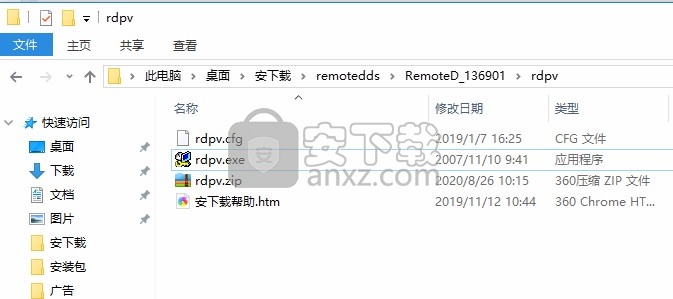
2、您也可以在软件界面选择打开.rdp,将保存在电脑的.rdp打开到软件查看密码
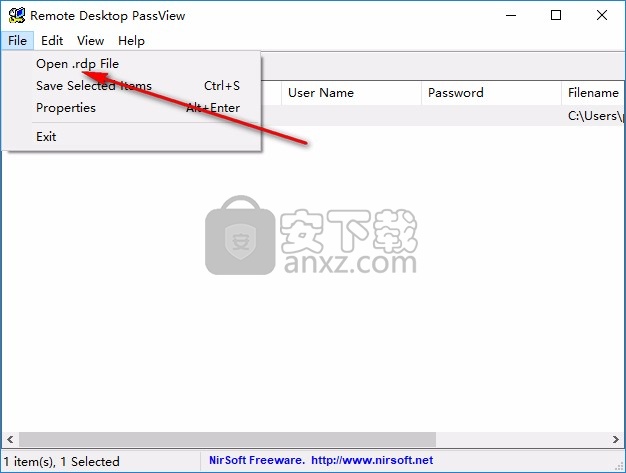
3、成功读取.rdp文件以后就会将用户设置的用户名字以及对应的密码显示
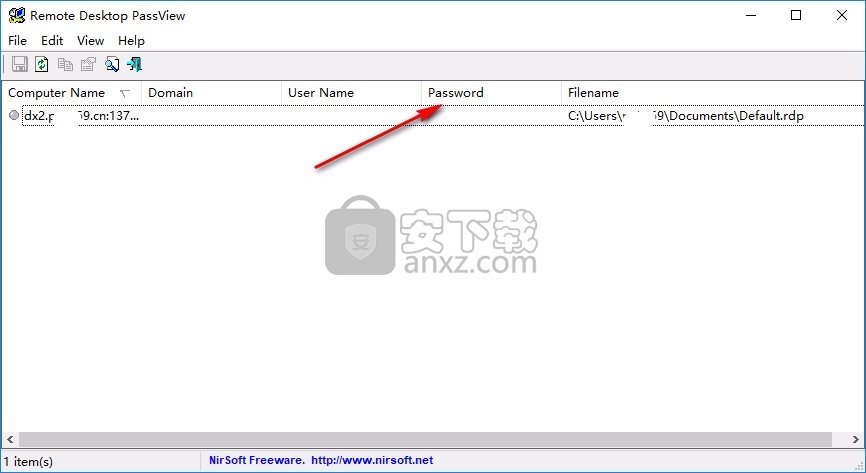
4、点击右键显示保存所选项目、复制所选项目、HTML报告-所有项目、HTML报表选择的项目
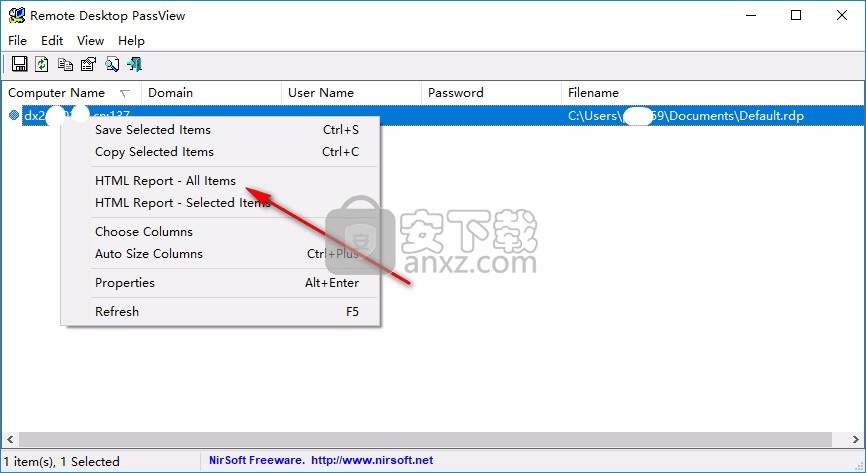
5、显示详细内容,查看电脑名称、域、用户名、密码、文档名称
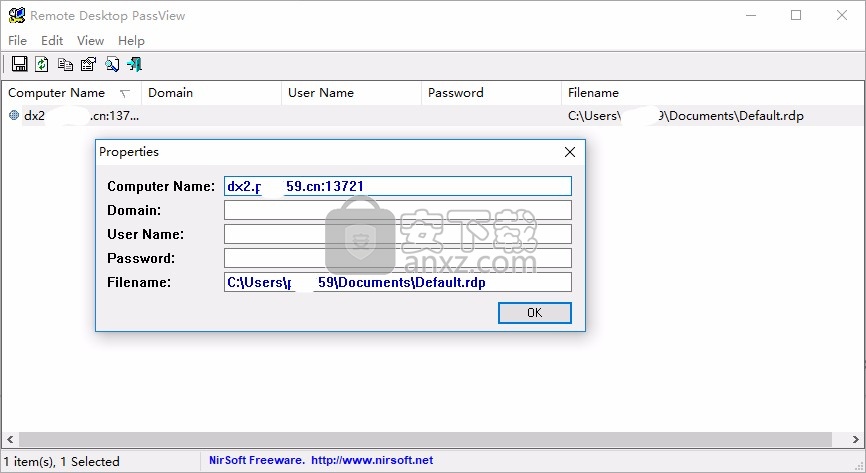
6、提供查询功能,在软件界面点击查询,输入相关的内容就可以在文件查询密码
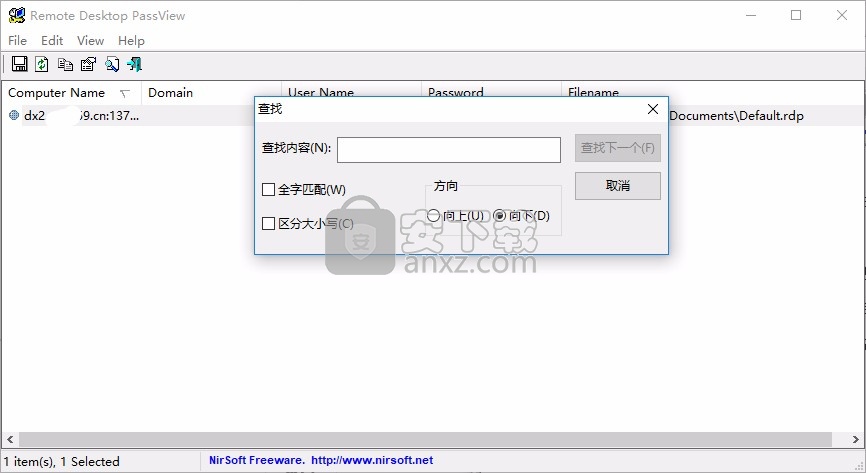
7、显示工具提示、显示网格线、HTML报告-所有项目、选择列、自动尺寸栏
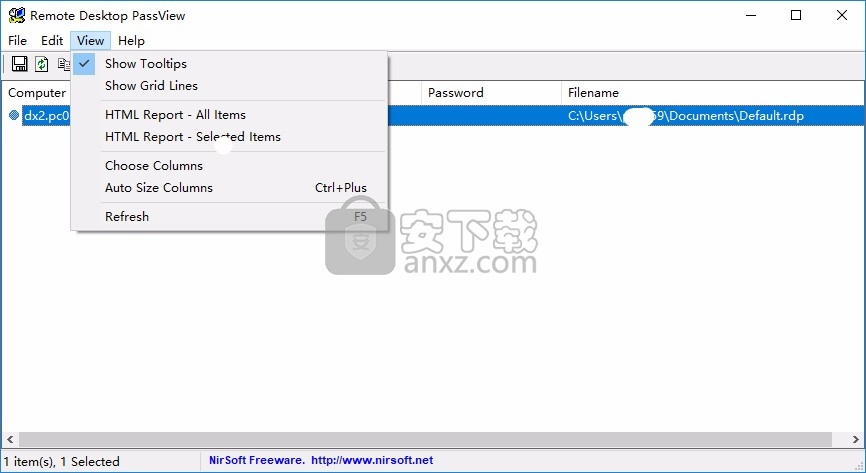
人气软件
-

ARCHPR(压缩包密码工具) 4.33 MB
/简体中文 -
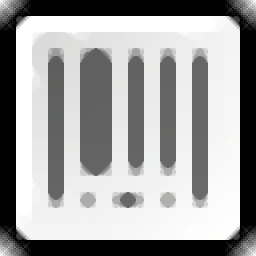
GSA Auto SoftSubmit(验证码工具) 47.55 MB
/简体中文 -
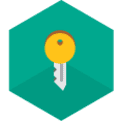
Kaspersky Password Manager(账号密码记录软件) 4.85 MB
/简体中文 -

BJCA证书应用环境 39.5 MB
/简体中文 -
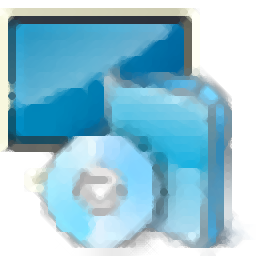
iCloud Remover(多功能ios设备iCloud解锁工具) 2.58 MB
/英文 -

帐号守护者 1.3.0 1.19 MB
/简体中文 -

Simpo PDF Password Remover(PDF密码移除器) 2.23 MB
/简体中文 -

L0phtCrack 7(计算机密码解析工具) 174.0 MB
/简体中文 -

IDM密码解密工具(IDM Password Decryptor) 0.3 MB
/简体中文 -

iOS Password Manager(iOS密码管理器) 2.23 MB
/多国语言


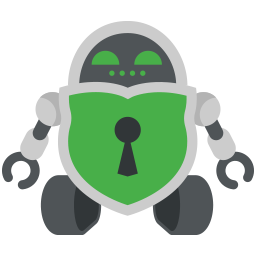 Cryptomator(多功能密码管理与加密工具) v1.5.8 免费版
Cryptomator(多功能密码管理与加密工具) v1.5.8 免费版 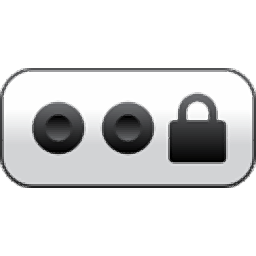 Password Shield(密码安全管理工具) v1.9.5
Password Shield(密码安全管理工具) v1.9.5  PasswordsPro(密码管理工具) v3.5
PasswordsPro(密码管理工具) v3.5 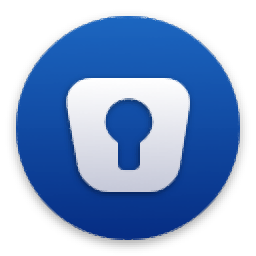 密码管理软件 Enpass v6.1.1.451 中文版
密码管理软件 Enpass v6.1.1.451 中文版  PassFab Wifi Key(Wi-Fi密码恢复工具) v1.0.0
PassFab Wifi Key(Wi-Fi密码恢复工具) v1.0.0  密码管理器(PasswordManager) v1.0 免费版
密码管理器(PasswordManager) v1.0 免费版